کی بازار- اگر کاربر ویندوزی هستید پس تا به حال متوجه این شدهاید که این سیستمعامل کاملاً روی عملکرد پیسی تأثیر میگذارد. با این حال، با آمدن جدیدترین نسخههای ویندوز 10، عملکرد کند هارد درایو دیگر مثل نسخههای قدیمی ویندوزی دائمی و سمج نیست. اما این بدان معنا نیست که چنین مشکلی دیگر وجود ندارد. در ادامه با ما همراه شوید تا 5 ابزار نرمافزاری به شما معرفی کنیم که با استفاده از آنها میتوانید عملکرد هارد درایو ویندوز 10 خود را ارتقا بخشید.
- Windows Device Manager
اگر پیسی ویندوزی خود را گشته باشید پس احتمالاً با Device Manager هم برخورد کردهاید. Device Manager میتواند برای افزایش سرعت خواندن و نوشتن درایو مورد استفاده قرار گیرد. فعال کردن ذخیرهی نوستن روی Device Manager به کامپیوتر شما اجازه میدهد تا پیش از انتقال به هارد درایو شما، دادهها را در ذخیرهگاه ذخیره کنید. ذخیرهی دادهها در ذخیرهگاه برای سیپییوی شما از ذخیره کردن آنها در هارد درایو سریعتر انجام میگیرد. در نتیجه، عملکرد هارد درایو شما نیز ارتقا مییابد.
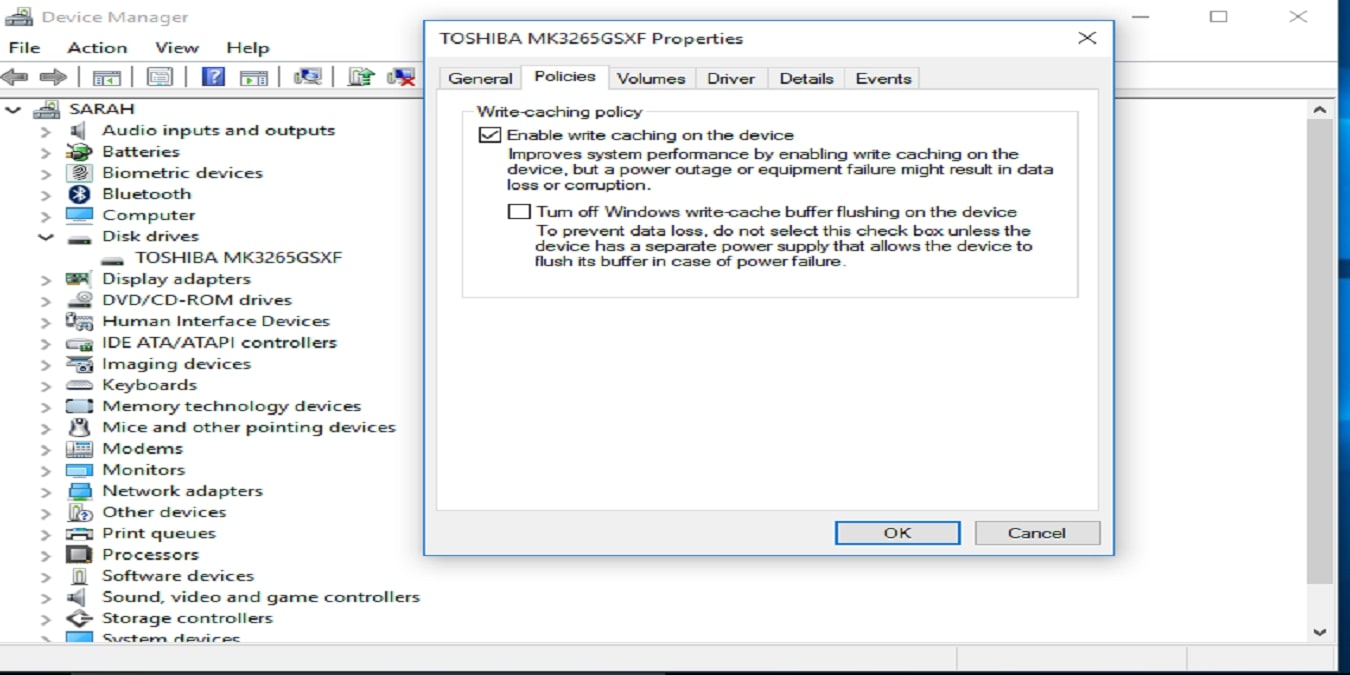
برای انجام این کار:
I. از میانبر Win + X برای باز کردن منوی فوری استفاده کنید.
II. سپس Device Manager را انتخاب کنید.
III. به دنبال Disk Drive بگردید و بعد روی کمان کناری کلیک کنید.
IV. درایوی را که میخواهید تغییر دهید انتخاب نموده و رویش راستکلیک کنید.
V. از منوی پاپآپ گزینهی Properties را انتخاب کنید.
VI. بالای پنجرهی Properties تب Policies را انتخاب کنید.
VII. مطمئن شوید کادر Enable write caching on the device تیک خورده باشد.
توجه: ذخیرهی اطلاعات در ذخیرهگاه باید موقتی باشد. اگر اطلاعات پیش از اینکه کامپیوترتان خاموش شود به هارد درایو انتقال داده نشوند پس باید قید اطلاعات خود را بزنید.
- Windows Disk Management
Windows Disk Management ابزار ویندوز 10 درونسازهای دیگریست که میتوانید برای افزایش عملکرد هارد درایو از آن استفاده کنید. به جای ذخیرهی دادهها در Device Manager، Disk Management به شما کمک میکند تا درایو خود را تقسیمبندی جدید کنید. تقسیمبندی هارد درایو پیدا کردن برخی اطلاعات را برای ویندوز 10 آسانتر میکند؛ در نتیجه زمان لود روی درایو شما کاهش داده خواهد شد.
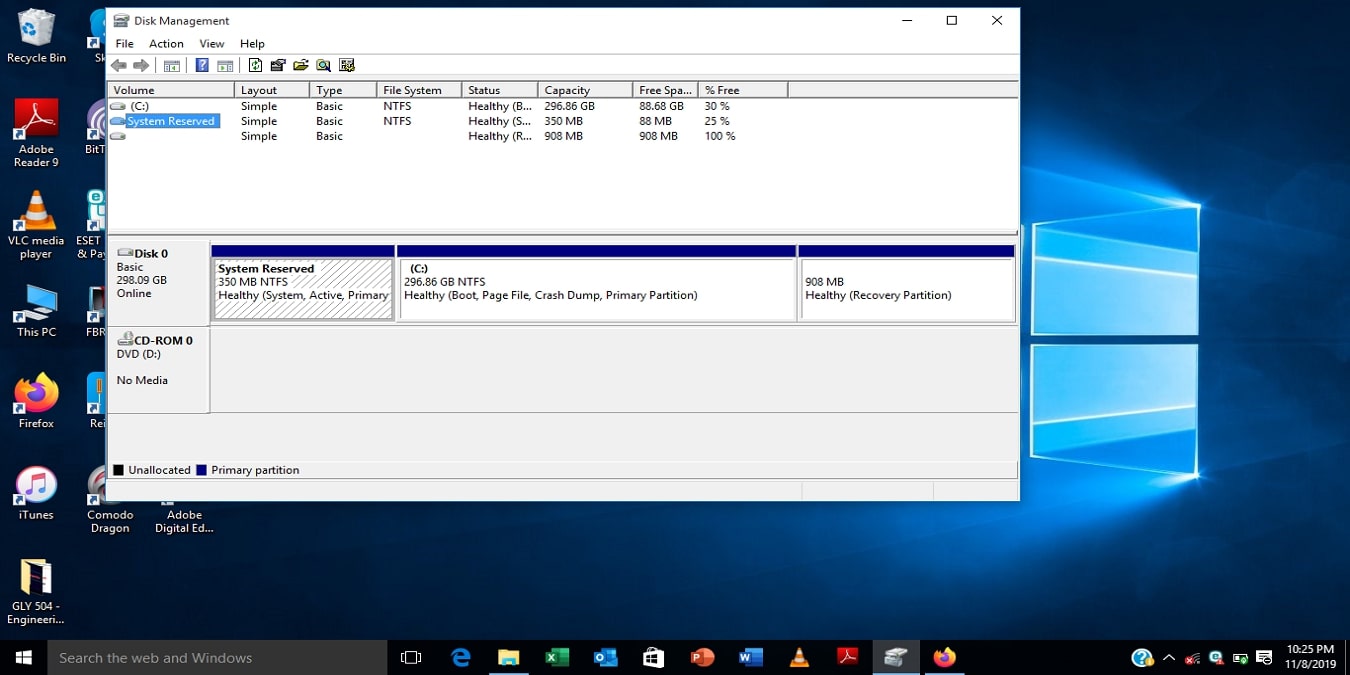
برای انجام این کار:
I. از میانبر Win + X برای باز کردن منوی فوری استفاده کنید.
II. سپس Disk Management را انتخاب کنید.
III. به دنبال گزینهی Disk Drive بگردید.
IV. درایوی را که میخواهید تغییر دهید انتخاب نموده و رویش راستکلیک کنید.
V. از منوی پاپآپ گزینهی Shrink Volume را انتخاب کنید.
VI. باری دیگر روی فضای خالی راستکلیک کرده و گزینهی New Simple Volume را انتخاب کنید.
VII. برای حجم جدید سایز انتخاب کنید.
VIII. برای حجم جدید خود فایلسیستم انتخاب کرده و پنجره را ببندید.
IX. به File Explorer رفته و روی This PC یا نامی که پیسیتان با آن روی دسکتاپ ذخیره شده است کلیک کنید.
- Windows Optimize Drives
آخرین ابزار بومی ویندوز 10 که میتواند عملکرد هارد درایو شما را افزایش دهد Optimize Drives است که کارش در واقع تحلیل سیستم شما برای پیدا کردن ایرادات است. اگر این تحلیل در آخر ایراد و مشکلی را پیدا کند شروع میکند به برطرف کردن آن.
بیشتر اوقات، این ابزار به طور خودکار روی پیسی اجرا میشود. تنها وضعیتی که در آن اجرا نخواهد کرد زمانی است که تنظیمات ویندوز را دستکاری کرده باشید.
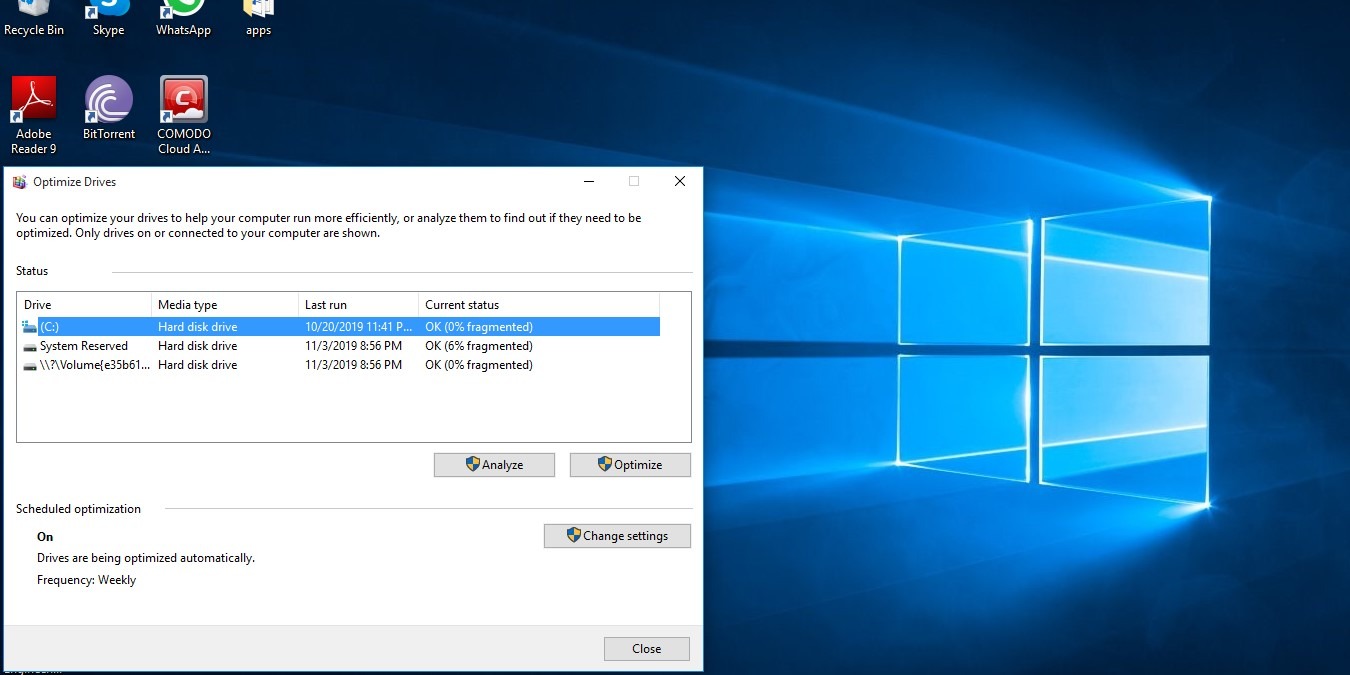
برای انجام این کار:
I. ابزار Windows Search خود را اجرا کنید.
II. سپس Administrative Tools را تایپ کنید.
III. گزینهی Defragment and Optimize Drives را انتخاب کنید.
IV. وقتی پنجرهی Optimize Drives بالا آمد، درایوی را که میخواهید Analyze یا Optimize کند انتخاب کنید.
V. زیر پنجره را چک کنید تا مطمئن شوید درایو روزانه بهینهسازی میشود یا هفتگی و یا هیچوقت.
VI. به Change Settings رفته و برای بهینهسازی درایو خود جدول زمانی را تنظیم کنید.
- BleachBit
BleachBit ابزار طرفسومی است که میتوانید از آن برای ارتقای عملکرد هارد درایو پیسی خود استفاده کنید. این ابزار فایلهای غیرضروری را پاک میکند تا فضای دیسک خالی شود. سپس چیزهای به درد نخور مانند کوکیها را نیز از بین میبرد. در حقیقت میشود گفت سازش و کارش تا حدی به یک drive cleaner شباهت دارد.
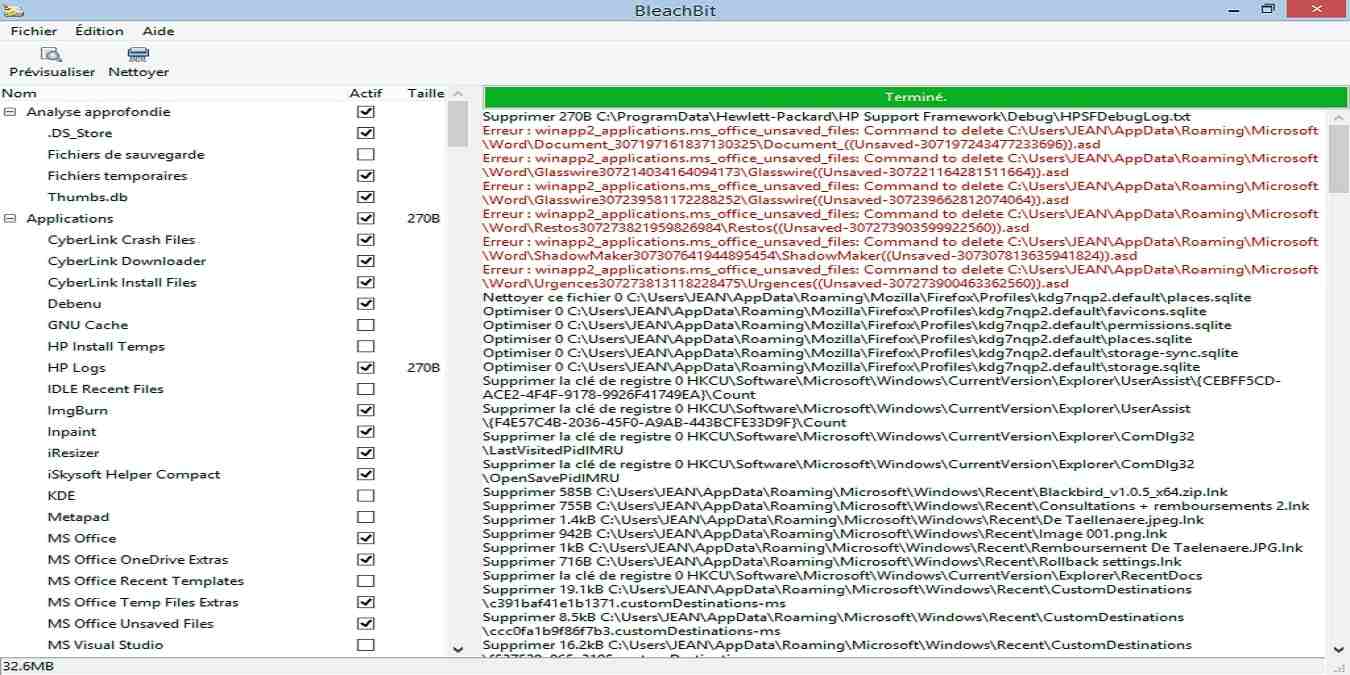
اگر ماندهاید فرق بین این ابزار و Windows Device Manager در چیست در زیر برایتان فهرست کردهایم:
- این نرمافزار برخی اپهای مخصوص پاکسازی و نیز پاکسازیهای عمومی را ارائه میدهد.
- اسکنهای عمیقی برای شناسایی فایلهای جانک انجام میدهد.
- نوتیفیکیشنهای پاپآپ برای پاکسازی یا از بین بردن فایلها و پیامدهای ناشی از آن ارسال میکند.
- Disk SpeedUp
Windows Disk Management شاید راهی برای یکپارچهسازی هارد درایو برایتان باز کند ولی Disk SpeedUp قابلیتهای افزودهای به این عمل اضافه میکند. این ابزار، درایو شما را تحلیل، بهینهسازی و یکپارچه میکند.
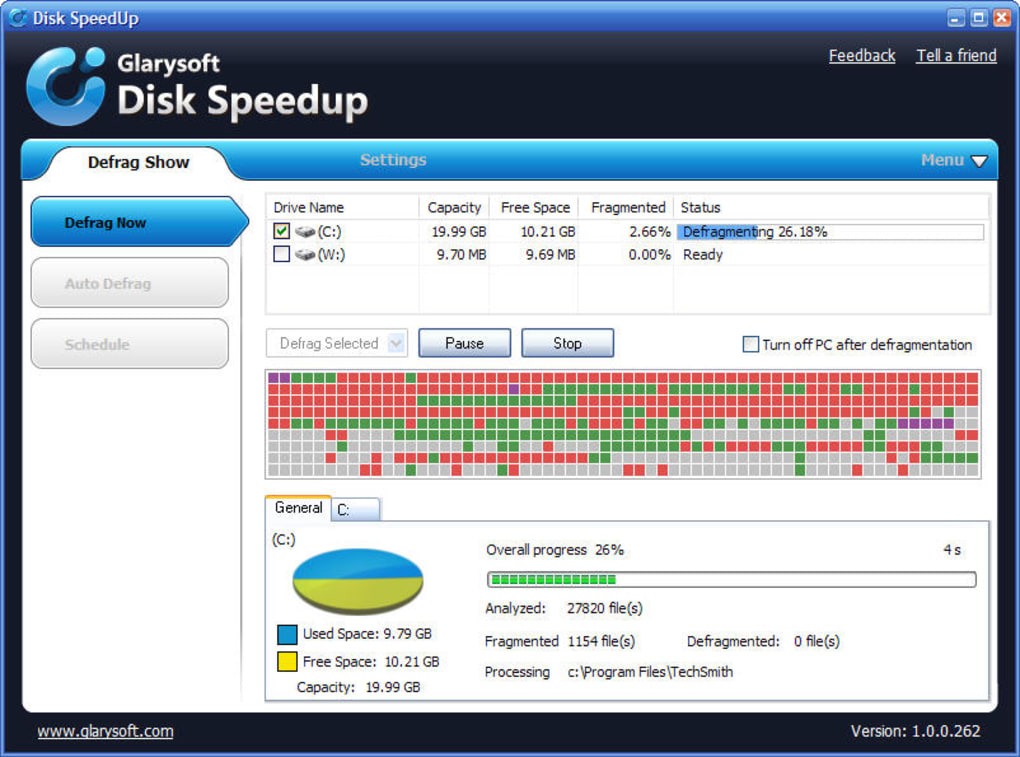
این ابزار همچنین بعد از تکمیل فرآیند یکپارچهسازی به طور خودکار پیسی را خاموش میکند. همچنین نمودارهایی نیز دریافت خواهید کرد که دادههای مربوط به عملکرد هارد درایو پیسی شما را نمایش میدهد.
روشهای دیگر جهت ارتقای عملکرد هارد درایو ویندوز 10
خیلی عوامل میتواند در عملکرد ضعیف هارد درایو شما دخیل باشد. برای مصون ماندن و یا رفع آنها:
- اپهای پسزمینه را غیرفعال کنید.
- اپها استارتآپ را غیرفعال کنید.
- درایو را آپگرید کنید.
- power plan را تغییر دهید.
- سیستم را به حالت کارخانه ریستور کنید.
شاید فکر کنید پیسی ویندوزیتان در حال حاضر دارد درست کار میکند؛ با این حال یک نکته در مورد دستگاههای تکنولوژیکی این است که استفادهی مداوم از آنها باعث میشود دچار نقایصی شوند. بنابراین با در اختیار داشتم گزینههای فوق میتوانید دستگاه خود را بهینهسازی کرده و از نقایص آن در آینده نیز جلوگیری نمایید.
منبع: کی بازار (فروشگاه آنلاین نرم افزارهای اورجینال)، با دریافت انواع لایسنسهای معتبر از تامینکنندگان جهانی این امکان را برای تمام کاربران فراهم آورده است تا در چند ثانیه، از خدماتی بینالمللی لذت ببرند. در کی بازار امکان خرید لایسنسهای اورجینال نرم افزارهای کاربردی و امنیتی(ویندوز اورجینال، آفیس اورجینال، آنتی ویروس اورجینال، آنتی ویروس کسپرسکی، آنتی ویروس پادویش و آنتی ویروس نود 32) بصورت ارسال آنی فراهم آمده است.